Một thủ thuật đơn giản nhưng không phải ai cũng qwuan tâm để ý hay biết đến nó là cách xóa gạch chân trong Header and Footer. Với thủ thuật trên sẽ giúp cho không ít người dùng đang sử dụng Word loại bỏ phiền toái bởi dấu gạch chân do vô tình tạo ra trong quá trình tạo các trang.
Xóa gạch chân trong Header and Footer là thủ thuật vô cùng đơn giản mà người dùng mới sử dụng Word nên biết. Cách xóa gạch chân trong Word về cơ bản chỉ làm tăng tính thẩm mỹ trong một số thời điểm. Với một thủ thuật đơn giản như xóa gạch chân trong Word thế này Taimienphi.vn cho rằng với người mới sử dụng Word là không thể bỏ qua. Và không chỉ có thể, Taimienphi.vn sẽ hướng dẫn bạn đầy đủ cách xóa gạch chân trong Header and Footer trong Word 2016, 2013, 2010, 2007, 2003.

Cách xóa gạch chân trong Header and Footer
1. Xóa gạch chân trong Header and Footer trong Word 2013, 2016
Trước tiên bạn cùng nhìn xem trường hợp nào thì cần xóa gạch chân trong Header and Footer, đó chính là trường hợp như hình dưới đây.
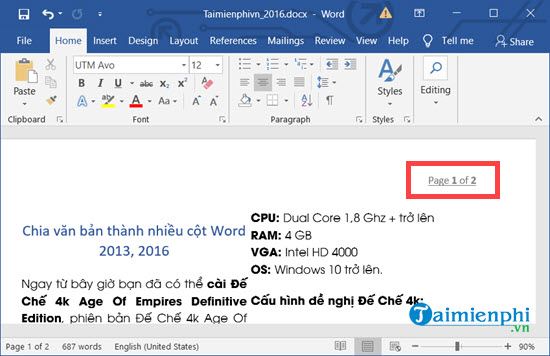
Bao gồm cả trang trên và dưới hay nói cách khác là Header và Footer đều bị gạch dưới trông rất khó chịu.

Bước 1: Để xóa gạch chân trong Header and Footer trong Word 2013, 2016 trước tiên chúng ta cần phải mở file Word đó ra rồi vào Insert > Chọn Header & Footer.

Bước 2: Click vào Header và lựa chọn Edit Header.

Bước 3: Tại đây bạn chỉ cần lần lượt bôi đen Header và Footer bằng công cụ U quen thuộc.

Sau khi bôi đen xong tức là việc xóa gạch chân trong Header and Footer đã hoàn tất.

Bước 4: Kết quả sau khi xóa gạch chân trong Header and Footer sẽ được như dưới đây, quá trình thực hiện sẽ áp dụng cho tất cả các size.

2. Xóa gạch chân trong Header and Footer trong Word 2007, 2010
Tương tự như vậy với phiên bản Word 2007 và Word 2010 nếu mắc phải trường hợp tương tự.

Bước 1: Bạn có thể làm giống y chàng bằng cách truy cập vào Insert > chọn Header hoặc Footer.

Bước 2: Nhấn vào phần bất kỳ rồi chọn edit Header / Footer ở dưới.

Bước 3: Sau đó như trên chúng ta lại bôi đen phần đầu hoặc cuối trang rồi chọn biểu tượng chữ U để xóa gạch chân trong Header and Footer.

Làm tương tự với phần còn lại, lưu ý là chỉ làm 1 lần với đầu và 1 lần với cuối là được.

Kết quả chúng ta đã xóa gạch chân trong Header and Footer thành công rồi đó.

Trên đây là hướng dẫn xóa gạch chân trong Header and Footer trong Word 2016, 2013, 2010, 2007, 2003. Như bạn đã thấy Taimienphi đã hướng dẫn xóa gạch chân trong Header and Footer trong Word 2016, 2013, 2010, 2007 tuy nhiên không có bản Word 2003. Quả thực trên Word 2003 khi chèn Header hay Footer thì không thể chỉnh sửa được cũng như không có tính năng được cung cấp để xử lý vấn đè trên, hơn thế nữa Word 2003 đã quá cũ để sử dụng rồi.
https://thuthuat.taimienphi.vn/cach-xoa-gach-chan-trong-header-and-footer-36499n.aspx
Cho dù bạn sử dụng phiên bản nào đi chăng nữa việc học thuộc các phím tắt là điều tối quan trọng, đặc biệt là công cụ Word Office, phần mềm soạn thảo văn bản được sử dụng nhiều nhất hiện nay. Các phím tắt trong Word qua các phiên bản không có thay đổi nhiều do đó chỉ cần duy nhất một bài tổng hợp phím tắt trong Word sẽ giúp bạn có thể sử dụng Word như người chuyên nghiệp.